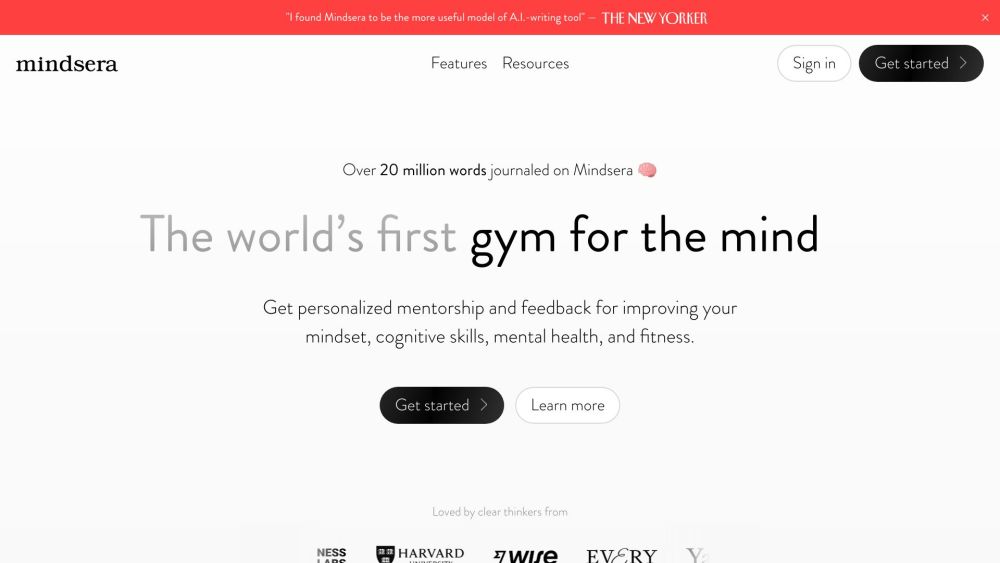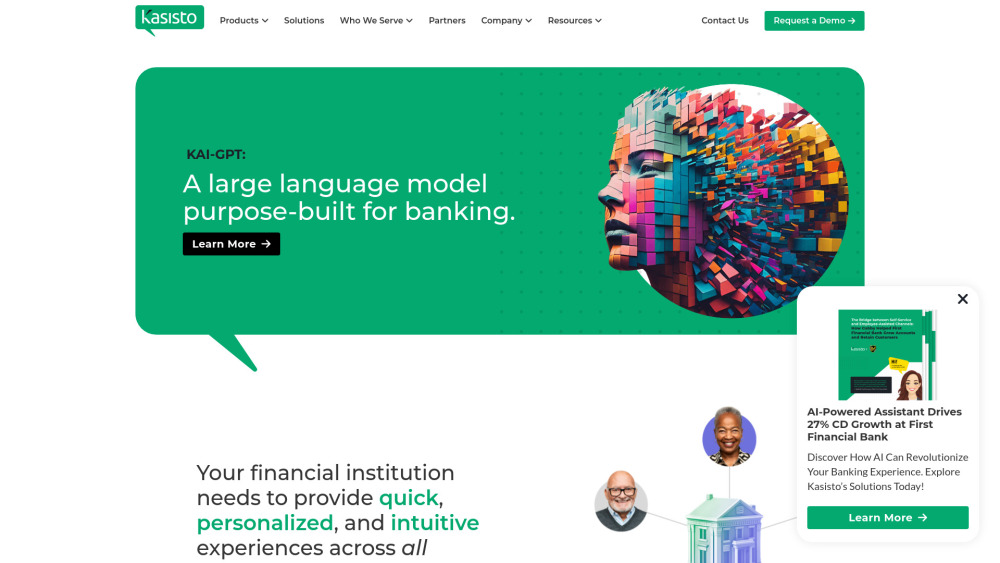Não, não é o GPT-5, nem o enigmático chatbot GPT-2 que aparentemente surgiu da noite para o dia. Contudo, a OpenAI continua a aprimorar seu produto principal, o ChatGPT, o modelo de linguagem grande (LLM) que deu início à era da IA generativa desde seu lançamento em novembro de 2022. Apenas esta semana, foram lançadas uma série de novos recursos.
Após as atualizações da API focadas em desenvolvedores e empresas da semana passada, a OpenAI expandiu o recurso de memória persistente do ChatGPT para todos os assinantes pagantes do ChatGPT Plus (US$ 20 por mês), fora da Europa e da Coreia do Sul.
Usando o Recurso de Memória do ChatGPT
Esse recurso, introduzido pela primeira vez em fevereiro, aumenta significativamente a utilidade do ChatGPT para usuários regulares. Ele permite que os usuários insiram detalhes sobre si mesmos, seus negócios ou qualquer informação relevante que queiram que o ChatGPT retenha com o tempo. O chatbot lembrará as informações fornecidas.
Para garantir que informações específicas sejam lembradas, você pode usar o comando “Lembre-se disto daqui para frente:” seguido das informações desejadas. Você saberá que foi salvo quando uma mensagem aparecer abaixo do nome de usuário informando: “Memória atualizada.” Atualmente, o recurso de memória suporta apenas texto; não é possível armazenar imagens ou áudio.
Gerenciando Sua Memória
Se você decidir deletar uma memória, passe o cursor sobre a mensagem “Memória Atualizada” no desktop e selecione “Gerenciar memórias” no menu suspenso. Isso abrirá um diálogo exibindo suas memórias salvas em formato de texto. Você pode excluir memórias individuais clicando no ícone de lixo ao lado de cada entrada ou pode limpar toda a memória armazenada selecionando “Limpar a memória do ChatGPT” na parte inferior.
Você pode ativar ou desativar esse recurso de memória nas configurações do ChatGPT, acessíveis no canto inferior esquerdo clicando no seu nome de usuário/avatar e navegando até “Configurações” e depois “Personalização.” Desativar o recurso de memória interromperá o armazenamento futuro, mas não apagará as memórias já salvas; para deletá-las, você deve acessar a seção “Gerenciar memórias.”
Limitações do Recurso de Memória
Atualmente, o recurso de memória do ChatGPT retém apenas informações em texto e não suporta o armazenamento de imagens ou áudio. Além disso, embora você não possa solicitar ao ChatGPT que lembre datas importantes de forma independente, é possível armazenar essas datas e posteriormente perguntar: “Quais são meus prazos futuros?” para recuperar essa informação.
Usando o Recurso de Chat Temporário do ChatGPT
Para projetos ou discussões temporárias que você prefere não salvar, é possível iniciar um “chat temporário.” Essa opção está disponível no menu suspenso no canto superior esquerdo da tela, ao lado das opções habituais do LLM. Ao iniciar, uma notificação informa que a OpenAI pode reter uma cópia do seu chat temporário por até 30 dias para fins de segurança.
É importante notar que o chat temporário não acessará suas memórias previamente armazenadas, portanto, você precisará reintroduzir qualquer informação essencial. Fechar a janela ou a aba do chat temporário encerrará a sessão, retornando ao GPT-4 para assinantes pagantes.
Acessando o Histórico do ChatGPT
Usuários regulares provavelmente viram chats anteriores listados na barra lateral esquerda da aplicação. A OpenAI aprimorou a gestão do histórico de chats tanto para usuários gratuitos quanto para assinantes Plus, permitindo que os usuários mantenham seus arquivos de chat, mesmo se optarem por não compartilhar dados para formação de modelos.
Esse recurso é especialmente valioso para indivíduos em indústrias de alta segurança que desejam utilizar o ChatGPT enquanto protegem seus dados. Anteriormente, manter o histórico de chats exigia que os usuários concordassem com o compartilhamento de dados.
Você pode controlar as configurações de compartilhamento de dados em “Nome de Usuário”, depois “Configurações” e, em seguida, “Controles de Dados.” Alterne entre compartilhar seus dados de sessão com a OpenAI (verde para “on”) ou optar por não compartilhar (cinza/branco para “off”).
Se você optar por deletar seu histórico de chats, navegue para “Nome de Usuário”, depois “Configurações” e clique no botão “Excluir tudo” na aba “Geral.”
Os novos recursos e opções proporcionam aos usuários e assinantes do ChatGPT maior controle e uma experiência mais eficiente, posicionando a OpenAI de forma favorável diante da crescente concorrência no espaço da IA.